[多角形]コマンドの[ソリッド図形]で四角形を塗りつぶす
[多角形]コマンドでは指定する範囲をソリッド図形で塗りつぶすことができます。 今回は四角形の塗りつぶしを解説します。
四角形を塗りつぶす

[多角形]コマンドを実行後、コントロールバーに表示される[任意]ボタンを左クリックします。

[任意]を実行するとコントロールバーに[ソリッド図形]が表示されるので左クリックしてチェックを入れます。

次に塗りつぶしの色を選択します。 現在の色は[任意]ボタンの横に表示されている白色です。 変更する場合[任意]ボタンを左クリックします。

[任意]ボタンを実行すると「色の設定」ダイアログが表示されます。 塗りつぶす色を左クリックで選択後、[OK]ボタンを左クリックすると塗りつぶしの色が決定されます。

次に塗りつぶす部分を選択していきます。 まず最初の読取点を右クリックして選択します。

続けて2番目の読取点、3番目の読取点をそれぞれ右クリックします。 読取点を指定すると仮線で選択範囲が表示されます。

最後の読取点を右クリックして指定します。

塗りつぶす範囲が仮線で囲まれた状態になったらコントロールバーの[作図]ボタンを左クリックします。

先ほど指定した範囲にソリッド図形が作図されました。
[多角形]コマンドの関連項目
- [2辺]
- [中心→頂点指定]
- [ソリッド図形]四角形の塗りつぶし
- [ソリッド図形]円の塗りつぶし
- [ソリッド図形]連続線の塗りつぶし
辺の長さを指定した多角形を作図する。
多角形の中心から頂点までの長さを指定して作図する。
四角形をソリッド図形で塗りつぶす。
円をソリッド図形で塗りつぶす。
連続する線で囲まれた範囲をソリッド図形で塗りつぶす。
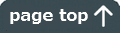
Copyright © 2007-2025
Jw_cad超初心者道場 All Rights Reserved.
